MediaFire udostępnia 50GB darmowej przestrzeni w chmurze. Niestety do tej pory nie był dostępny żaden klient systemowy, który pozwalałby na szybką synchronizację plików z komputera. Na szczęście to już przeszłość i można już pobierać aplikację pulpitową, która pozwala na automatyczną synchronizację plików z naszym kontem w chmurze MediaFire.
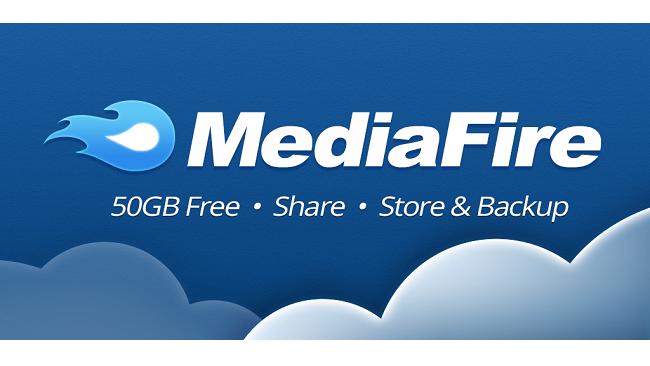
MediaFire Desktop to klient do synchronizacji, który działa w taki sam sposób, jak konkurencyjne produkty - Dysk Google, Dropbox oraz SkyDrive. Na naszym dysku zostanie utworzony folder, którego zawartość możemy synchronizować z chmurą. Dlaczego warto przyjrzeć się bliżej ofercie MediaFire skoro możemy korzystać z popularnych rozwiązań?
Przede wszystkim MediaFire udostępnia użytkownikom aż 50GB przestrzeni kompletnie za darmo. Sam klient jest bardzo przejrzysty, oferuje przyjemny system powiadomień, pozwala na kolaboracje z innymi użytkownikami, a także posiada funkcje współdzielenia ekranu z innymi użytkownikami korzystającymi z MediaFire. Zaletą jest również szybkość - serwis zawsze był znany z wysokich transferów i umieszczone pliki, do których otrzymaliśmy linki, mogliśmy pobierać z maksymalną predkością łącza. Nie inaczej jest w przypadku korzystania z MediaFire jako z usługi chmury.
Po zainstalowaniu utworzony zostanie w wybranym przez nas miejscu folder, którego zawartość będzie synchronizowana. Przy pierwszym uruchomieniu wyświetli się ekran, w którym możemy się zalogować na istniejące konto lub utworzyć nowe.
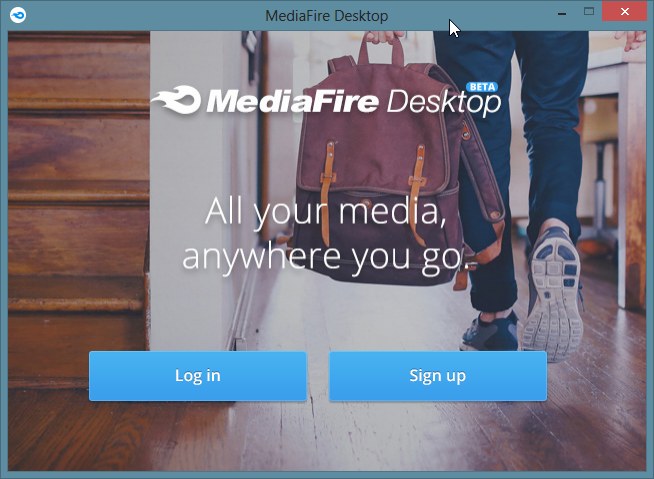
Gdy już utworzymy konto i zalogujemy się, to przejdziemy przez krótki proces konfiguracji, niczym nie różniący się od tego, który znajdziemy w Dropboksie czy Google Drive. Musimy wybrać jeden z dostępnych planów (darmowy lub płatny). Tu mała uwaga - opcja "Free" mówi o 15GB dostępnej przestrzeni, ale pomimo tego po ukończeniu konfiguracji nasze konto zostanie zaktualizowane do 50GB za darmo. I to wszystko - teraz możemy korzystać z chmury MediaFire.
Obsługa samego MediaFire jest identyczna jak w przypadku Dropboka czy innej usługi. W sekcji "Ulubione" okna Eksploratora plików znajdziemy nowy folder "MediaFire" z naszymi plikami. Każdy plik, który do niego przeniesiemy zostanie zsynchronizowany z chmurą. Możemy także kliknąć na niego prawym przyciskiem myszy i wybrać jedną z dostępnych opcji udostępniania w menu kontekstowym. "Share with MediaFire" sprawi, że plik zostanie upubliczniony i będzie można go pobierać, z kolei "Copy MediaFire link" skopiuje link do pliku do naszego schowka, dzięki czemu będziemy mogli go wkleić na komunikatorze i błyskawicznie udostępnić plik znajomemu.
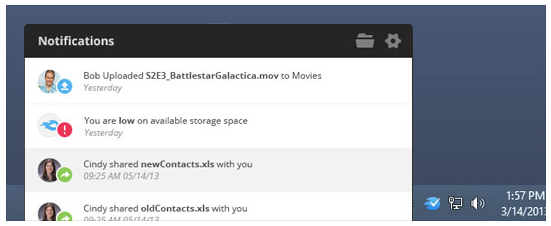
W zasobniku systemowym wyświetla się ikona, która po kliknięciu wysuwa panel z powiadomieniami o nowych plikach, o aktywności innych użytkowników w ramach współdzielonych plików itp. Możemy tu także skorzystać z funkcji tworzenia zrzutów ekranu (ikona z aparatem) oraz dostosować opcje i przeglądać na biężąco postęp synchronizacji plików.
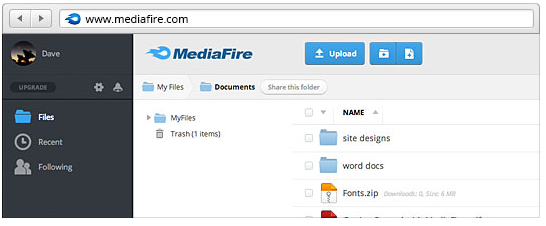
Poza klientem mamy dostępny interfejs webowy, do którego możemy się zalogować z poziomu przeglądarki i dodawać, edytować lub usuwać pliki, a także w Sklepie Play znajdziemy aplikację MediaFire, która pozwala na synchronizację plików na smartfonach i tabletach.
